
Si alguna vez ha querido escuchar podcasts en sus altavoces Sonos, existen varias formas de transmitirlos, ya sea desde Internet, su computadora o desde un dispositivo móvil como un teléfono o tableta.
El sistema Sonos tiene mucha versatilidad y funcionalidad. Configurándolo es muy fácil y, a partir de ahí, puedes hacer una serie de cosas interesantes con la inclusión agregar servicios de transmisión de música y usándolo como temporizador de apagado o alarma . Los podcasts no son diferentes.
Transmitir podcasts directamente desde Internet
Si desea transmitir podcasts desde Internet, no busque más que el software Sonos.
Primero, haga clic en "Radio by TuneIn" en las fuentes de música.

Seleccione "Hablar" de la lista resultante y luego "Podcasts".
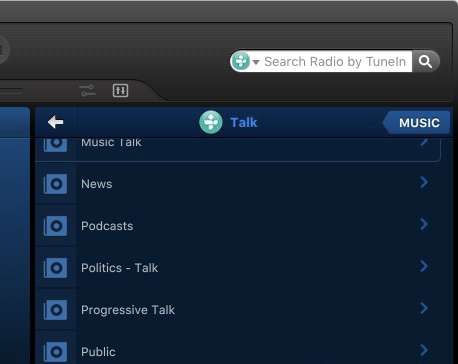
Puede agregar, elija cualquier podcast disponible de las selecciones, luego haga clic en la pequeña flecha a la derecha de su selección y luego podrá reproducirlo, agregarlo a sus favoritos, así como consultar cualquier información y opciones disponibles en él.
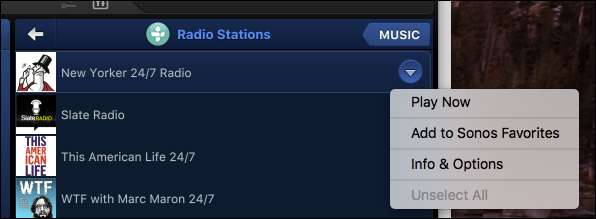
La cantidad de podcasts que hay es relativamente grande y existe la posibilidad de que no vea su podcast favorito en las selecciones de TuneIn. En tal caso, puede intentar Grapadora o Spreaker , que son servicios de transmisión que puede agregar . Tenga en cuenta que es posible que deba crear cuentas para estos servicios de transmisión para poder utilizarlos.
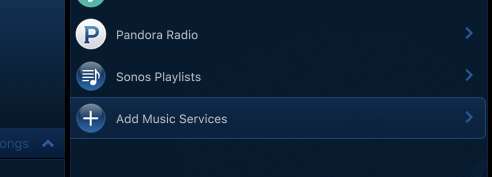
Si estas opciones realmente no le atraen, también puede transmitir podcasts desde su computadora.
Transmita podcasts desde su computadora
Si prefiere descargar los archivos de podcast a su computadora, use un programa como iTunes o MediaMonkey , luego tendrás que compartir la carpeta donde guardas tus podcasts. Para hacer esto, abra la aplicación de escritorio de Sonos en su computadora. Haga clic en "Administrar" y luego en "Configuración de la biblioteca musical".
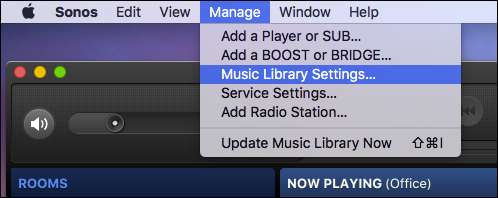
En la pantalla Preferencias, deberá agregar la ubicación donde desea guardar sus podcasts. En una Mac, haga clic en el símbolo "+" o en una PC, haga clic en "Agregar".
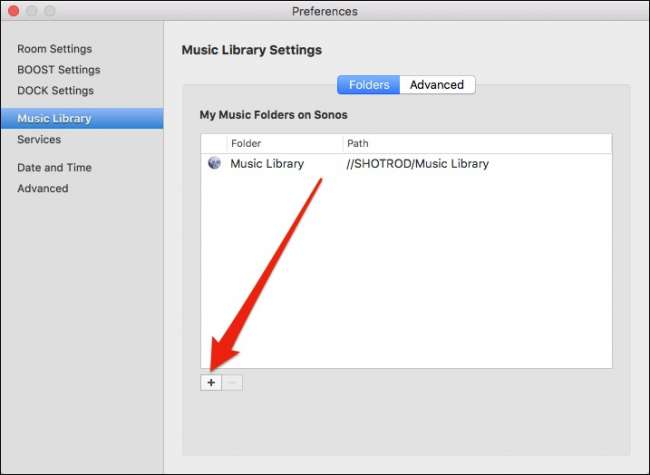
Si sus podcasts residen en su carpeta de música predeterminada, deje esta opción como está. Si están guardados en otra ubicación, navegue hasta ella y seleccione esa ubicación.
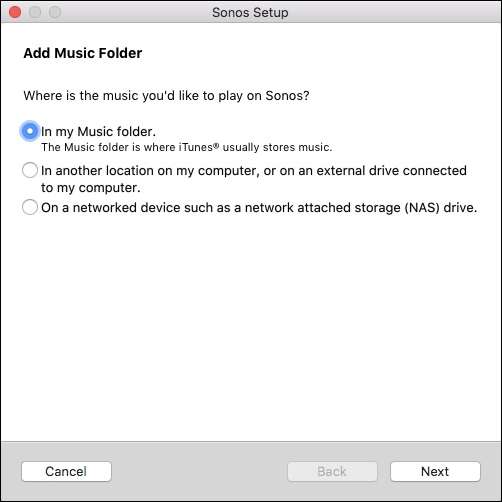
Sus podcasts aparecerán en la aplicación en Biblioteca musical> Artista . Dependiendo de si un podcast proporciona metadatos, también puede verlos en Biblioteca musical> Género> Podcasts .
Desafortunadamente, cada vez que agregue nuevos podcasts, deberá volver a indexar su biblioteca de música. Para hacer esto, haga clic en “Administrar” y luego en “Actualizar biblioteca musical ahora”.
Transmita podcasts desde su teléfono o tableta
Si desea transmitir podcasts desde su dispositivo móvil, también puede hacerlo.
En iOS
Tu iPhone o iPad viene preinstalado con una aplicación Podcast, por lo que cuando te suscribas y descargues nuevos episodios, estarán disponibles en la aplicación Sonos automáticamente. Simplemente toque para abrir el menú de música, luego "En este iPhone".
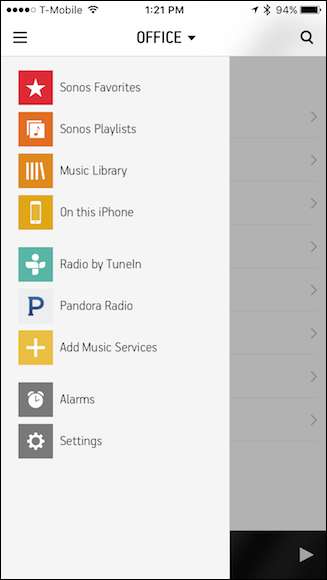
Ahora toca abrir "Podcasts".
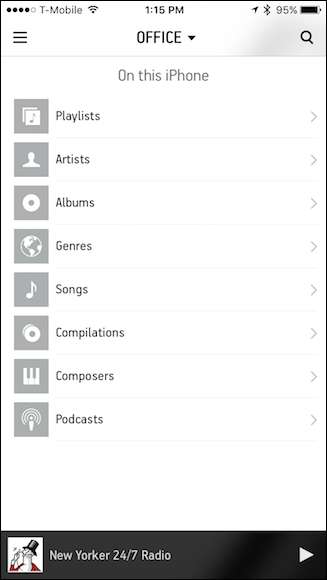
Todos sus podcasts descargados estarán disponibles aquí para que pueda transmitirlos fácilmente a su reproductor o reproductores Sonos.
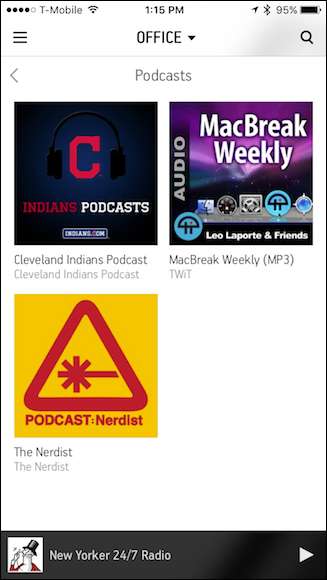
Finalmente, pasemos a Android y le mostraremos cómo hacer esto desde esa plataforma.
En Android
En Android, deberá descargar los podcasts en la carpeta "Podcasts" de su directorio raíz. ¿Cómo haces esto? Es bastante fácil, pero no del todo conveniente. Vamos a mostrarte cómo.
En la mayoría de los dispositivos Android, todo lo que descargas se guarda automáticamente en la ubicación de Descargas, lo que significa que tienes que copiar o mover los podcasts de esa carpeta a la carpeta Podcasts (si aún no están guardados).
Una forma de hacer esto es usar una herramienta de administración de archivos (hay muchas disponibles en Play Store). En este caso, usamos la aplicación popular Astro . Seleccionaremos nuestro podcast, que acabamos de descargar, y lo moveremos.

Aquí, verá el directorio de Podcasts en la ubicación raíz del sistema de almacenamiento de su dispositivo Android a donde trasladaremos nuestros archivos de podcast.
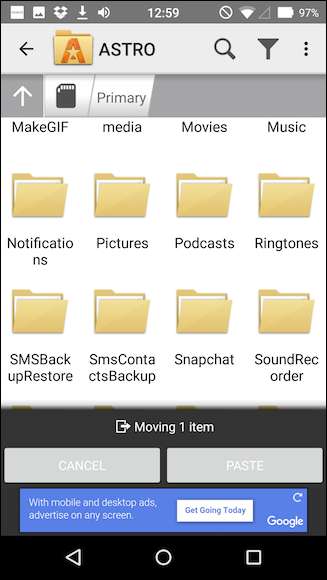
Una vez que se haya trasladado allí (probablemente debería descargar y mover todos sus podcasts a la vez, en lugar de uno a la vez), ahora puede encontrarlos en su aplicación Sonos.
Abra el menú Música y seleccione "En este dispositivo móvil".

Luego seleccione "Podcasts" de las opciones.
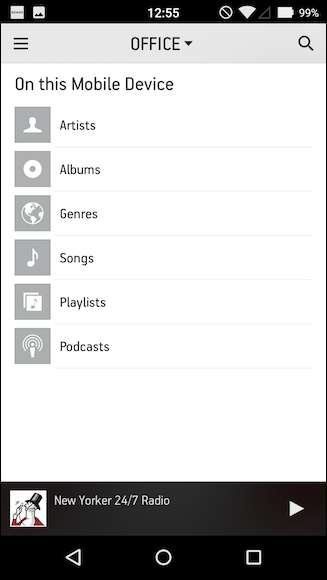
Y ahora debería poder ver y reproducir cualquier podcast en su dispositivo Android.
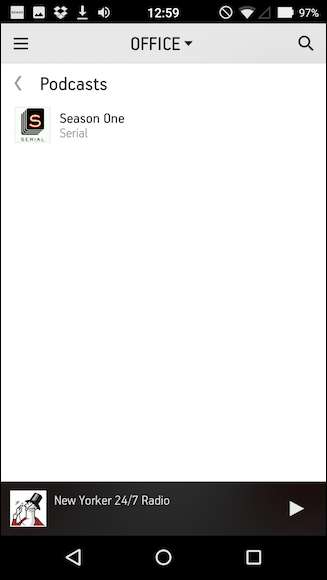
No es tan fácil como en el iPhone o iPad, pero una vez que lo domine, no debería tener problemas.
RELACIONADO: Cómo agregar servicios de transmisión a su reproductor Sonos
Por supuesto, existen otras formas más sencillas de escuchar podcasts en su dispositivo Android, pero para enviar ese audio a su reproductor Sonos, tendrá que pasar por algunos obstáculos. Sin embargo, en general, la forma más sencilla es escucharlos directamente desde la propia aplicación Sonos.







